
Ang isa sa mga bagay na hindi ko natagpuan sa Ubuntu at mga katulad na sistema sa karamihan sa mga ito ay isang application na may kakayahang madaling mai-edit ang isang imahe o hindi ko lang na-scan nang maayos ang buong system.
Kabilang sa mga pangunahing application na nakita namin ay isang manonood ng imahe at wala nang iba, na medyo nakakabigo kapag nagkakaroon ng isang bagong pag-install at walang pagkakaroon ng isang application nang natural para sa pag-edit ng imahe.
Kahit na marami sa iyo ang magtaltalan na para doon ay mayroong gimp, krita, Inkscape, atbp, ngunit hindi, hindi sila isang solusyon, kung ang problema ay nangangailangan ka lamang ng mga pangunahing pag-andar at lahat ng mga uri ng aplikasyon na mayroon nang iba na mas advanced. .
Iyon ang dahilan kung bakit nag-surf sa net na nakatagpo ako Nautilus Image Converter, na kung saan ay isang mahusay na plugin, tulad ng sinabi ng pangalan para kay Nautilus.
Para sa mga hindi nakakaalam o hindi alam kung ano ito Nautilus, ito ay isang file manager ginamit sa kapaligiran sa desktop ng Gnome at ilang iba pang mga pamamahagi na karaniwang mayroon dito.
Hindi tulad ng iba pang mga file manager Ang Nautilus ay may kakayahang pahabain ang mga tampok nito sa tulong ng mga plugin, na maaari naming makita sa net at palakasin at pagbutihin ang karanasan ng gumagamit sa file manager na ito.
Dito lumilitaw ang Nautilus Image Converter, dahil ang plugin na ito ay nagbibigay sa atin ng kakayahang baguhin ang laki o paikutin ang mga imahe sa pamamagitan lamang ng pag-click sa file.
Malinaw na dapat nating gamitin ang Nautilus para dito.
Paano i-install ang I-install ang Nautilus Image Converter sa Linux?
Una sa lahat, dapat mayroon kaming Nautilus file managerKung hindi ka ganap na sigurado kung na-install mo ito o wala sa iyong system, maaari mo lamang itong i-verify sa pamamagitan ng sumusunod na utos:
Nautilus --version
Kaya kung ginagamit mo ito dapat kang makatanggap ng tugon na katulad nito:
GNOME Nautilus 3.14.3
Kung hindi man makakatanggap ka ng isang argument ng "Hindi nahanap" o katulad at kinakailangan na mai-install mo ang file manager sa iyong system.
Na-verify na ang bahaging ito, Kinakailangan na mayroon kaming naka-install na ImageMagick, dahil ang plugin na ito ay karaniwang gumagamit ng ImageMagick para sa pagmamanipula ng imahe.
Sa i-install ang ImageMagick sa Debian, Ubuntu at mga derivatives, isinasagawa namin ang sumusunod na utos:
sudo apt install imagemagick
Habang para sa Fedora, openSUSE, CentOS at derivatives:
sudo dnf install imagemagick
Sa Arch Linux at mga derivatives:
sudo Pacman -S imagemagick
Sa wakas, upang mai-install ang plugin, nag-iisa dapat nating isagawa ang sumusunod na utos, depende sa iyong pamamahagi ng Linux.
Para sa Debian, Ubuntu at derivatives isinasagawa namin ang sumusunod na utos:
sudo apt-get install nautilus-image-converter
Para sa Fedora, CentOS at mga derivatives na nai-install namin sa:
yum install nautilus-image-converter
Habang para sa openSUSE
zypper install nautilus-image-converter
Para sa Arch Linux at mga derivatives:
sudo pacman -S nautilus-image-converter
Sa pagtatapos ng pag-install, kailangan mo lamang i-restart ang Nautilus para magkabisa ang mga pagbabago sa file manager.
At maaari mong buksan muli ang iyong manager upang simulang gamitin ang application.
Paano gamitin ang Nautilus Image Converter?
Ang paggamit ng bagong pagpapaandar na idinagdag sa Nautilus ay medyo simple, Kailangan lang namin ang pangalawang pag-click sa anumang imahe na nais naming baguhin at sapat na upang magbigay ng isang simpleng pangalawang pag-click at sa mga pagpipilian sa menu ng konteksto magagawa naming makita ang mga pagpipilian ng "Baguhin ang laki ng imahe" at "Paikutin ang imahe".
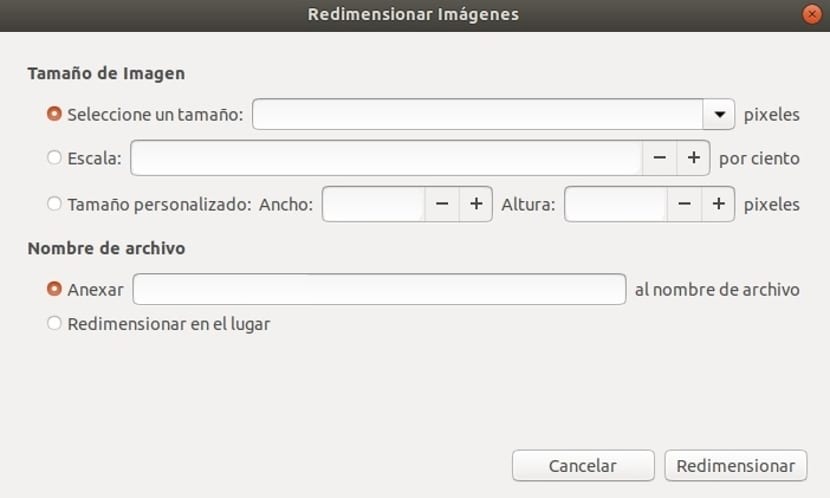
Kapag pinipili ang pagpipilian sa laki ng laki, ang isang window na tulad nito ay magbubukas at dito maaari naming gawin ang nais na mga setting para dito.
Paano i-uninstall ang Nautilus Image Converter mula sa Linux?
Kung nais mong alisin ang plugin na ito mula sa iyong file manager kailangan mo lamang buksan ang isang terminal at patakbuhin ang utos naaayon sa iyong pamamahagi ng Linux.
Para sa Debian, Ubuntu at mga derivatives:
sudo apt remove nautilus-image-converter
Para sa Fedora, CentOS at mga derivatives:
sudo dnf remove nautilus-image-converter
Para sa openSUSE
sudo zypper rm nautilus-image-converter
Para sa Arch Linux at mga derivatives:
sudo pacman -Rs nautilus-image-converter
Sa wakas, kailangan lang nating i-restart ang Nautilus upang magawa ang mga pagbabago. Nang walang higit pa, kung may alam kang ibang extension para sa Nautilus na maaari naming banggitin, huwag mag-atubiling ibahagi ito sa amin sa mga komento.